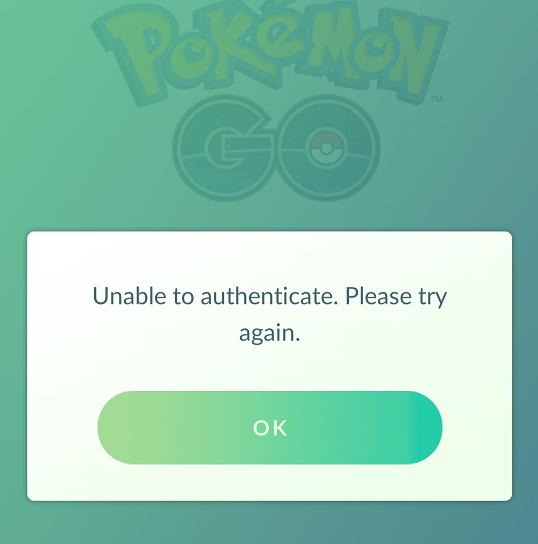Mange av barndomsminnene våre inkluderer å se Pokémon. Så da Nintendo introduserte spillet Pokémon Go, var det som en drøm som gikk i oppfyllelse. Mange av oss er hekta på dette spillet til dags dato. Med millioner av spillere over hele verden, er dette spillet et av de mest populære spillene som noen gang har blitt laget. Selv om det tilsynelatende er perfekt, har dette spillet også noen få feil. Vi skal diskutere en av feilene i dette spillet.
Innhold
Hvordan fikse Pokemon Go Kan ikke godkjenne feil på Android og iOS
Mens vi prøver å gi deg en liste over løsninger for Pokémon Go som ikke klarer å autentisere feil, vil vi prøve vårt beste for å forklare det på en enkel måte, slik at selv ikke-teknologiske fans og nybegynnere kan forstå den prosessen.
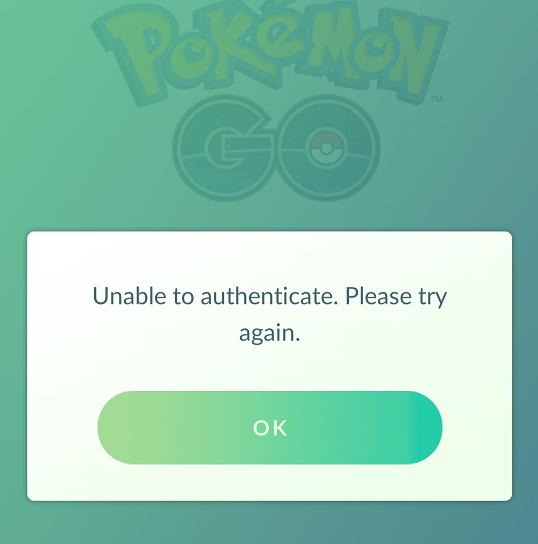
Det er en liste med åtte løsninger. Du kan prøve alle trinnene, og ett av dem vil definitivt fungere for å løse Pokémon Go som ikke klarer å autentisere feil. Så uten videre, la oss komme rett inn i det.
Løsning 1: Sjekk flymodusstatus
Det er ganske tydelig fra selve tittelen at du må slå flymodus på og av for å få denne løsningen til å fungere. Nå har generelt de fleste av oss en klar idé om hvordan vi kan slå flymodus av og på fordi vi ofte gjør det. Men til de av dere som ikke har en ide om denne funksjonen til telefonen din, her er trinnene for å gjøre det (føles dumt å beskrive det):
Trinn 1: Når du vises med feilmeldingen når du åpner appen, avslutter du spillet og lukker appen.
Trinn 2: Gå til innstillingene på telefonen din og slå på flymodus. Du kan også finne enkel tilgang til flymodus hvis du sjekker inn varslingslinjepanelet ved å trekke ned eller opp (avhenger av telefonmodellen din).
Trinn 3: Neste trinn er å starte spillet Pokémon Go på nytt.
Trinn 4: Dra nå varslingslinjepanelet og slå av flymodusen. Du kan ganske enkelt gjøre dette ved å trykke på flyikonet. Det er lett å få øye på.
Trinn 5: Prøv å logge på spillet ditt igjen ved å skrive inn passordet ditt.
Dette fullfører i utgangspunktet prosessen. Hvis du kan logge inn så er det ikke noe problem. Men hvis det ikke lykkes, er det ingen grunn til å bli motløs. Du kan gå videre til neste trinn. Det er syv flere trinn igjen, så det er ingen grunn til panikk.
Løsning 2: Sjekk Pokémon Go-serverstatus
Det neste trinnet er å sjekke Pokemon Go-serverstatusen. Det er generelt ingen tiltak som skal iverksettes i denne løsningen. Siden dette er et veldig populært spill og har spillere over hele verden kan det til tider skje at mange spillere spiller spillet samtidig.
Dette kan forårsake noen problemer med serveren og resultere i "Pokemon Go Unable to Authenticate"-feilen som er i søkelyset i dag. Serverne går ned når flere hundre spillere prøver å logge på og spille samtidig, så det er viktig for deg å sjekke serverstatusen deres for en gangs skyld for å se om deres servere fungerer eller er nede.
Hvis du oppdager at de er nede, må du tålmodig vente fordi teamet deres jobber med det og serveren vil være oppe om noen timer. Men hvis du finner ut at serveren deres ikke er nede, kan du fortsette til neste trinn.
Løsning 3: Lag et Force Stop and Again Start Game
Du kan også prøve å tvinge til å stoppe spillet og starte dette spillet på nytt. Det fungerer for noen spillere. Nå for å gjøre dette, må du følge følgende trinn:
For Android:
Trinn 1: Gå til innstillingene på telefonen din.
Trinn 2: Finn trykk ' Apper ' og klikk på den.
Trinn 3: Finn ' Pokemon Go ' og åpne den.
Trinn 4: Klikk på " Force Stop "-knappen og start spillet på nytt.
For iPhone:
Trinn 1: Gå til listen over nylig brukte apper og lukk Pokemon Go derfra.
Trinn 2: Start spillet på nytt.
Hvis problemet eller feilen ikke er løst når du starter spillet på nytt, fortsett til neste trinn.
Løsning 4: Prøv å logge på med Google-konto
En veldig vanlig årsak bak denne ' Pokémon Go Kan ikke godkjenne '-feilen er forårsaket av serveren du velger å logge på fra. Hvis du prøver å logge på via en PTC-server, er det sannsynlig at du får vist feilmeldingen. Mange Pokemon Go-brukere liker å bruke Pokemon Go Trainer Club-kontoen. Hvis feilen vedvarer, kan du gjøre følgende:
Trinn 1: Prøv å logge på fra Google-kontoen din. I denne alderen har vi alle en Google-konto. Det er umulig å fungere uten.
Trinn 2: Hvis du prøver å logge på fra Google-kontoen din og feilmeldingen er borte, kan du begynne å spille spillet ditt.
Trinn 3: Hvis den fortsatt viser feilmeldingen Pokémon Go kan ikke autentisere, fortsett til neste trinn.
Løsning 5: Sjekk det lagrede passordet ditt
Dette er for de som har flere Google-kontoer. Du kan velge hvilken konto du spiller Pokemon Go fra. Hvis din nåværende konto ikke fungerer, kan du bytte konto. Dette har hjulpet noen av problemene med å løse feilen i betraktning.
Løsning 6: Du sletter cacher på enheten din
Den neste løsningen for " Pokemon Go Unable to Authenticate "-feilen er å tømme cachen til enheten din. For å gjøre dette kan du følge følgende trinn:
Trinn 1: Gå til innstillingene på telefonen din.
Trinn 2: Finn fanen " Apper " og åpne den.
Trinn 3: Søk etter Pokemon Go-appen. Når du finner den, åpner du den.
Trinn 4: Du finner alternativet " Tøm buffer " her. Klikk på den og bekreft.
Trinn 5: Prøv å slette dataene også. Den er vanligvis til stede ved siden av alternativet for tøm buffer.
Trinn 6: Start spillet på nytt.
Hvis feilmeldingen fjernes, er du klar til å spille spillet. Dessverre, hvis det fortsatt vedvarer, gå videre til neste løsning.
Løsning 7: Bruker du iOS 9 eller iOS 10
Hvis du er iPhone-bruker, må du sjekke om du er på iOS 9 eller iOS 10. Pokemon Go versjon 1.73.3 er kompatibel med begge. Men hvis du er på iOS 9 og står overfor feilproblemet, kan du fortsette å oppgradere iOS til iOS 10.
Etter å ha oppgradert systemet ditt, prøv å logge på spillet ditt igjen. Hvis feilmeldingen ikke vises, vel og merke, men hvis den fortsatt er der, les videre til neste løsning.
Løsning 8: Gå til Pokémon-støtten
Hvis alle alternativene ovenfor mislykkes og du fortsatt får den feilmeldingen på telefonskjermen, er det beste alternativet for deg å kontakte Nintendo-teamet for å få hjelp. Du kan besøke deres støtteside og legge inn problemet ditt. De har utmerket kundestøtte, og de vil helt sikkert løse problemet ditt for deg.
Konklusjon
Vi håper at du finner løsningen på Pokémon Go som ikke klarer å autentisere feilproblemet i den nevnte listen.